Обикновено файловете в операционната система Windows се изтриват с възможност за последващо възстановяване. Тоест първо те се изпращат в системната папка „Кошче“, от която могат да бъдат изтрити за постоянно или възстановени. Но има няколко начина за постоянно изтриване на файлове.
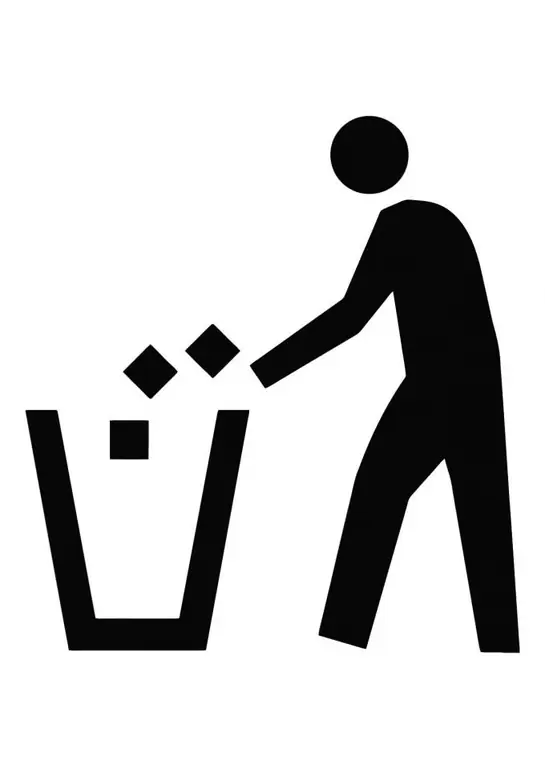
Необходимо е
Основни умения за персонален компютър
Инструкции
Етап 1
Първият начин за изтриване на файлове и папки без възможност за последващо възстановяване е както следва:
- изберете файла или папката, които ще бъдат изтрити, като щракнете върху тях с левия бутон на мишката веднъж;
- натиснете комбинацията от клавиши "Shift + Delete" на клавиатурата (на някои клавиатури бутонът "Delete" също може да бъде наречен "Del");
- ще видите диалогов прозорец с молба да потвърдите окончателното изтриване на файла;
- в този прозорец щракнете върху бутона "Да", за да потвърдите изтриването на файла, или върху бутона "Не", за да отмените този процес.
Стъпка 2
Вторият начин е да деактивирате режима на кошчето, когато изтривате файлове. Направете следното:
- изберете системната папка кошчето, като щракнете с десния бутон върху него веднъж (папката кошчето се намира на работния плот като пряк път);
- в менюто за избор на действие, което се показва, щракнете върху реда "Properties". Ще се появи прозорецът със свойства на кошчето.
- в този прозорец изберете раздела "Глобално". Има общи настройки за кошчето на операционната система;
- в избрания раздел поставете отметка в квадратчето до „Унищожаване на файлове веднага след изтриването им, без да ги поставяте в кошчето“. След това всички изтрити файлове и папки ще бъдат унищожени напълно, тоест без възможността за последващите им възстановяване.
Стъпка 3
Ако изтритите файлове и папки вече са в кошчето, за да ги унищожите напълно, трябва да изпразните кошчето. За да направите това, щракнете върху иконата на кошче веднъж с десния бутон на мишката и в менюто, което се показва, изберете реда "Изпразване на кошчето". След това просто потвърдете да изпразните кошчето.






